快影应用截图
快影应用介绍
快影app是一款可以应用于小视频拍摄,视频剪辑,美化视频等功能的剪辑软件,在这里你可以把零碎的视频内容进行汇总,将它们剪辑成一段美丽的影片。快影提供多种剪辑方式,功能强大,用途广泛,是广大视频拍摄者的不二选择。
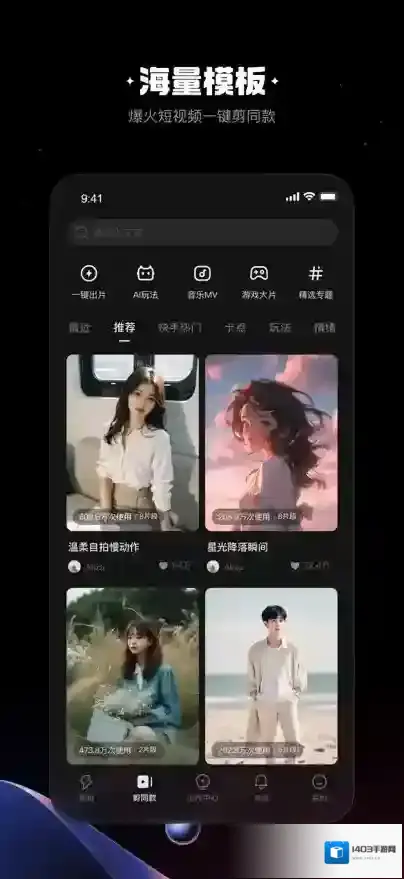
快影视频
快影添加音乐方法
1、在主界面,我们点击界面底端的+按钮进入到视频编辑界面,完成素材的导入。

快影功能
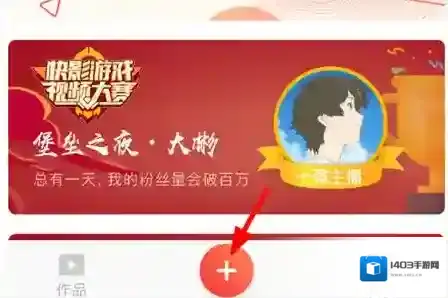
快影列表
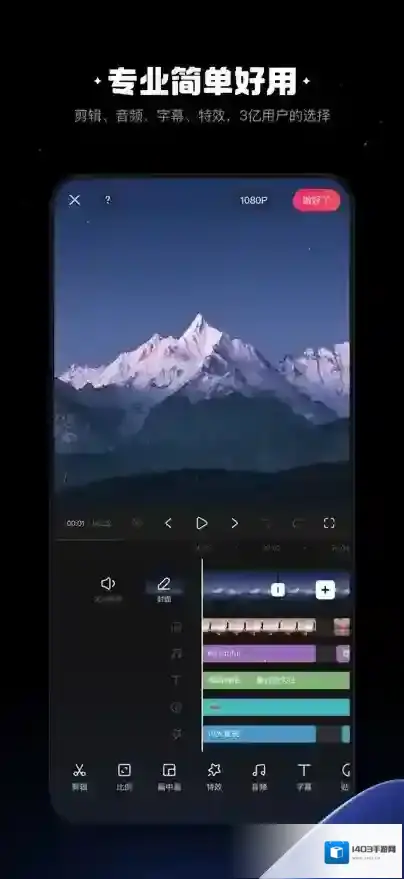
快影音乐
2、接下来我们就可以对添加的视频进行编辑了,通过点击底端的音乐按钮打开音乐便捷功能列表,在列表中我们选择音乐功能即可添加配乐了。
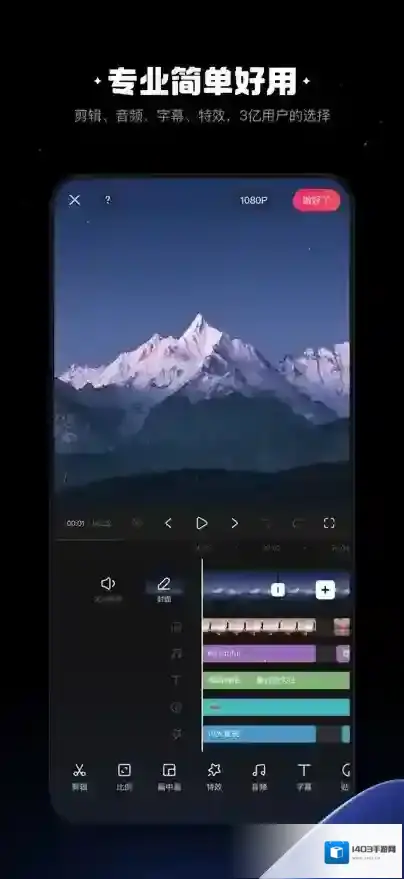
快影音乐
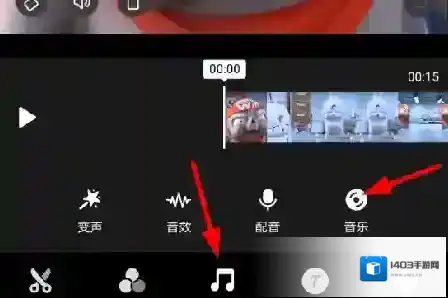
3、找到自己心仪的音乐,然后点击右侧的使用选项即可完成所有的添加操作了,最后进行编辑,一段好玩的短视频就做好了。
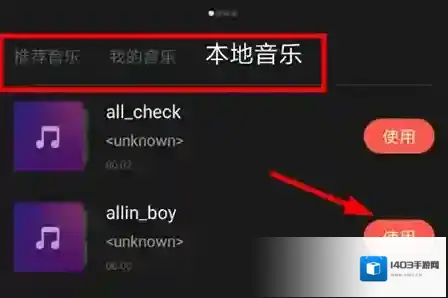
快影app特点
1、是由快手官方出版的一种视频剪辑软件。
2、有智能语音识别功能,能快速识别视频中的话并自动转为字幕加入到视频中。
3、搭配多款精美的滤镜和超有趣的镜头剪辑、变音变速和倒放,能够让你轻轻松松完成各种视频创意。
4、另外并未加载水印。十分的方便。
快影app亮点
1、海量音乐库,轻松、愉悦、悲伤多重类型推荐,适合各种视频配音。
2、分割、复制、旋转和变速,随意拼接视频。
3、精美滤镜效果,好莱坞大片质感。
4、支持添加多段音乐,以及相关配置。
快影app内容
1、灵活的视频修剪功能,让您轻松剪掉视频两端不想要的视频画面。
2、随意分割,一键剪掉视频中任意部分。
3、快速修正作品方向,90度旋转视频或照片。
4、还有超级酷炫的倒放功能,邀你一起乘坐时光机感受时光倒流。
快影app近期更新
1.、文字视频增加春节背景。
2.、视频背景增加春节素材。
3.、拍摄暂停已支持倒计时。
4.、贴纸、特效、封面、音乐等新春素材持续更新。
5.、性能持续优化。
快影是一款功能强大的视频编辑软件,它可以帮助用户轻松制作出高质量的视频。其中,字幕动画是视频制作中不可或缺的一部分,它可以为视频增添趣味性和视觉效果。下面,我们将介绍如何使用快影制作字幕动画。

1、打开快影软件,然后我们在软件中导入一段素材,接着点击下面的字幕功能,如下图所示。
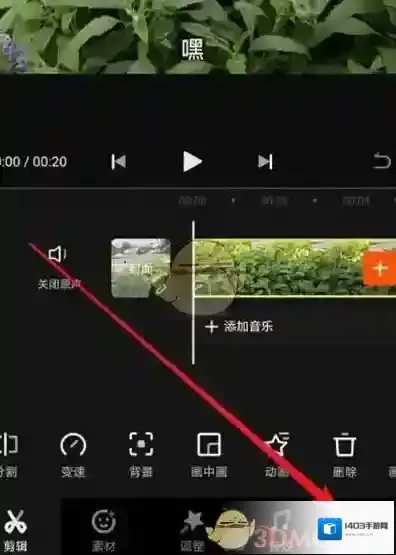
2、当我们点击字幕之后,然后我们在点击中间的加字幕功能,如下图所示。
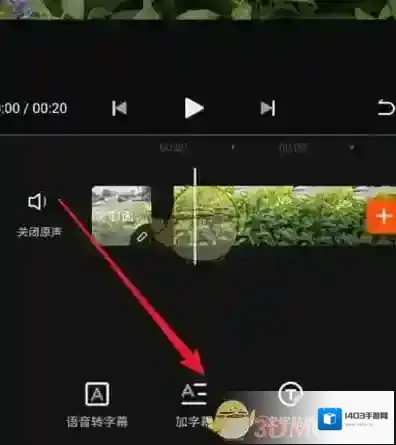
3、点击了加字幕之后,然后找到右侧的动画选项,如下图所示。
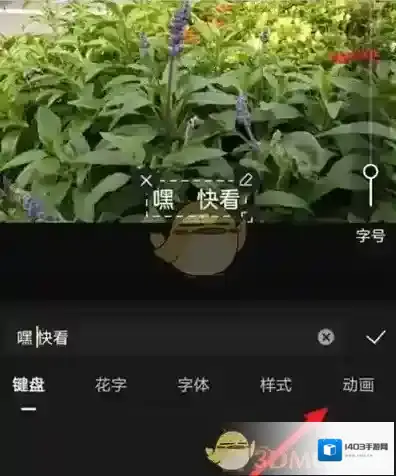
4、当我们点击了动画之后,我们就可以看到有很多的样式了,我们选择自己的喜欢的样式即可,如下图所示。
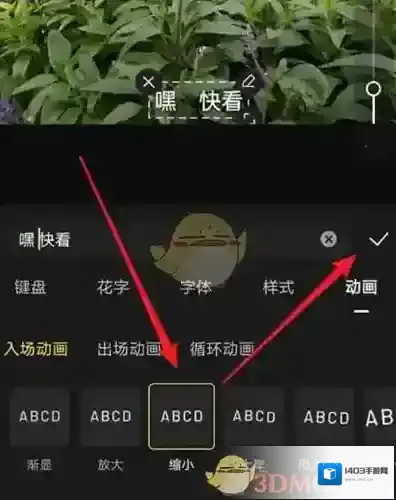
本文内容来源于互联网,如有侵权请联系删除。
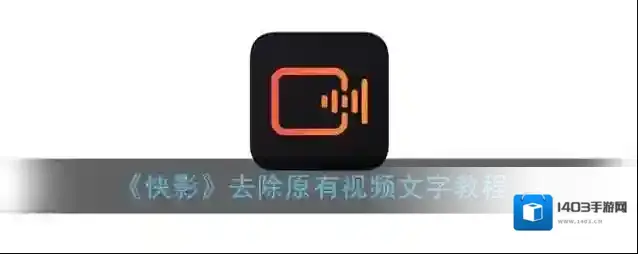
1、打开快影剪辑首页,点击剪辑从相册上传视频
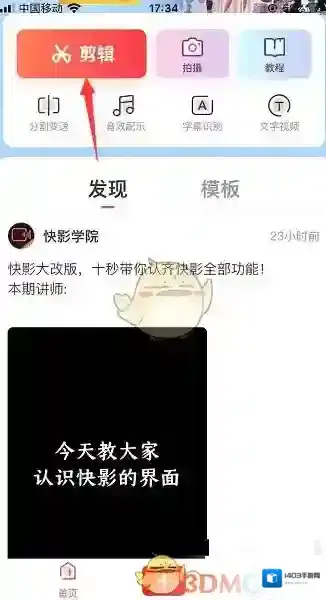
2、上传视频后,点击下方右下角字幕
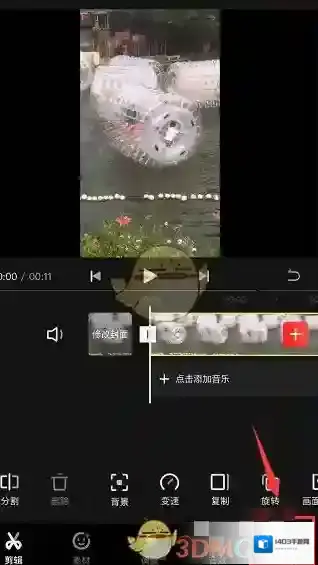
3、在弹出工具里点击语音转字幕
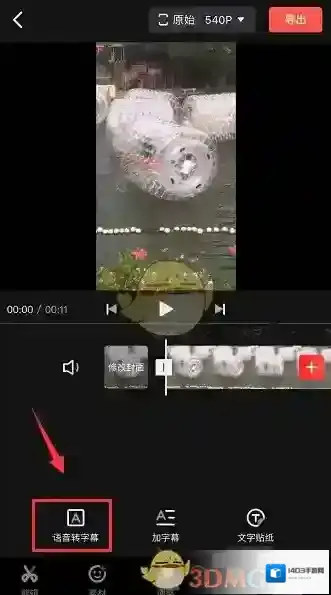
4、点击在弹出页面里有个同时清空已有电影字幕
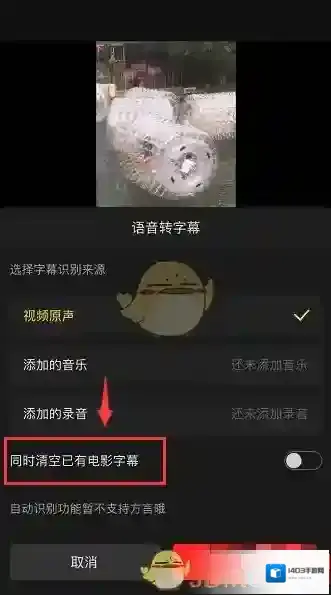
5、然后将同时清空已有电影字幕开启,再点击下方的开始识别
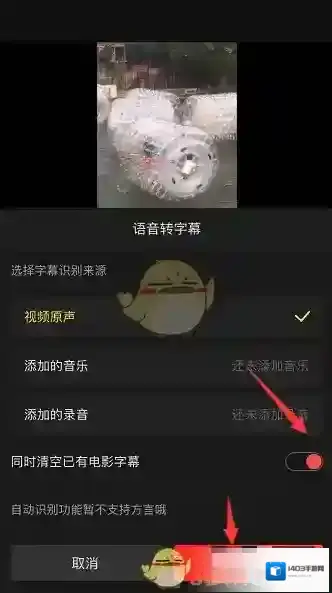
6、这样视频就会自动清空原有字幕,并重新识别视频声音字幕。
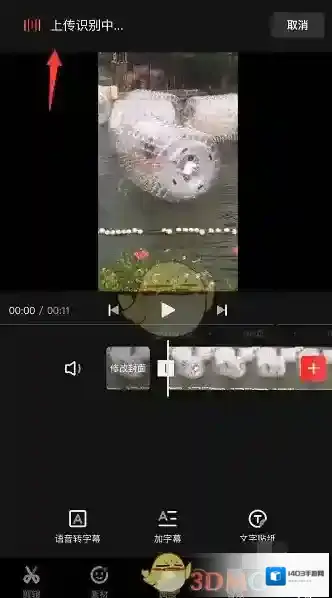
本文内容来源于互联网,如有侵权请联系删除。

1、打开手机中的快影APP,在下方的功能栏中点击创作,再点击剪辑;
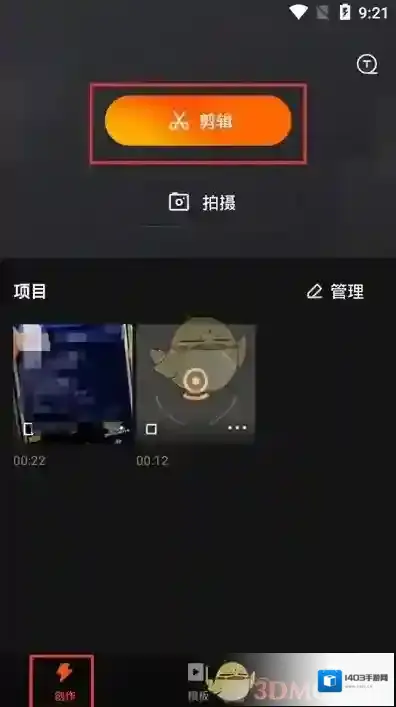
2、首先选择一个作为主视频的视频,然后点击完成;
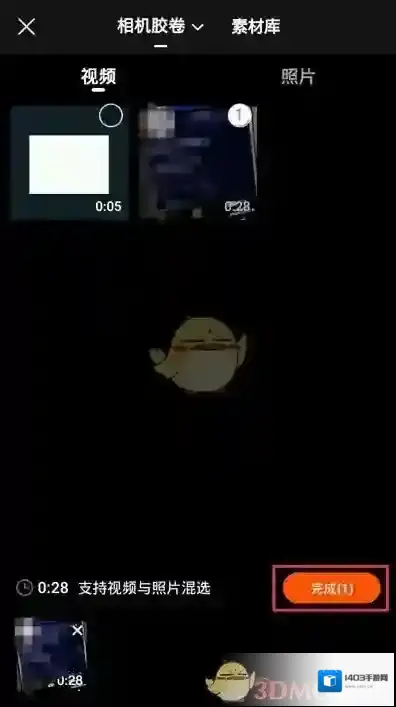
3、然后在剪辑中点击画中画功能;
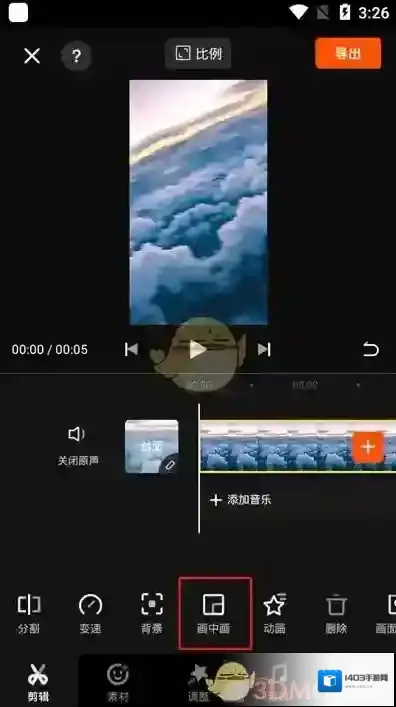
4、继续选择一段视频,该视频为最上方显示的一个视频,点击即可选择视频;
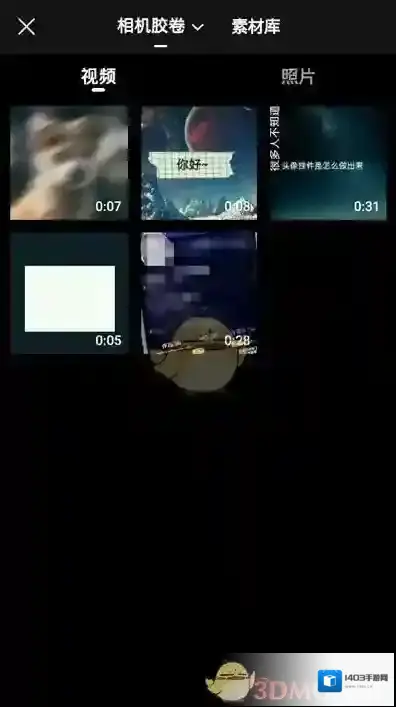
5、选择视频之后,调整视频出现的大小、位置,如果需要调整视频的画面形状,点击蒙版选择适合的形状进行应用;
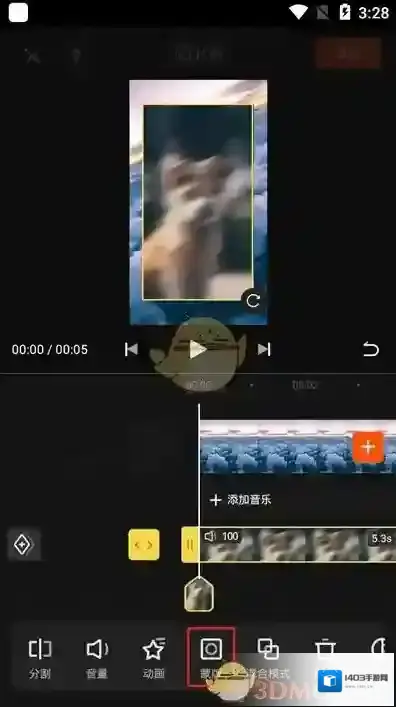
6、点击混合模式可以为视频添加滤镜,改变最上方的视频的模式;
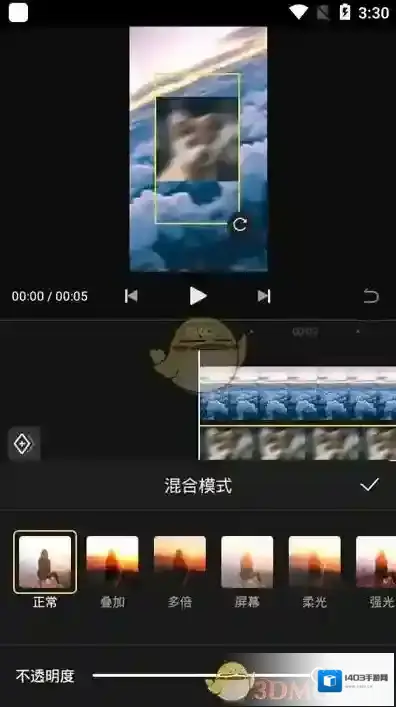
7、不透明则是设置最上方画的透明度,合适的透明度会让画中画看起来很自然;
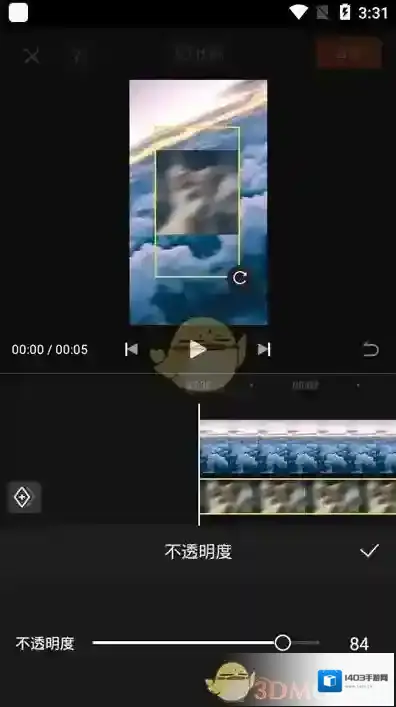
8、最后大家可以根据自己的需求进行设置,点击播放可以查看画中画的具体效果。
本文内容来源于互联网,如有侵权请联系删除。
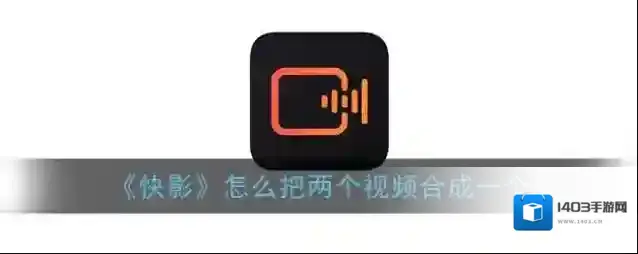
1、首先我们打开快影
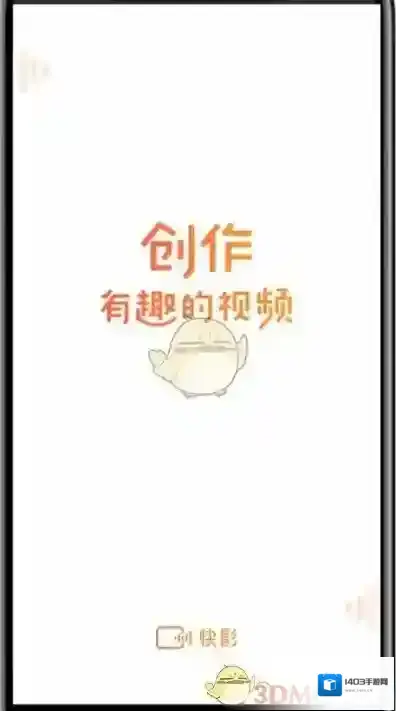
2、点击剪辑
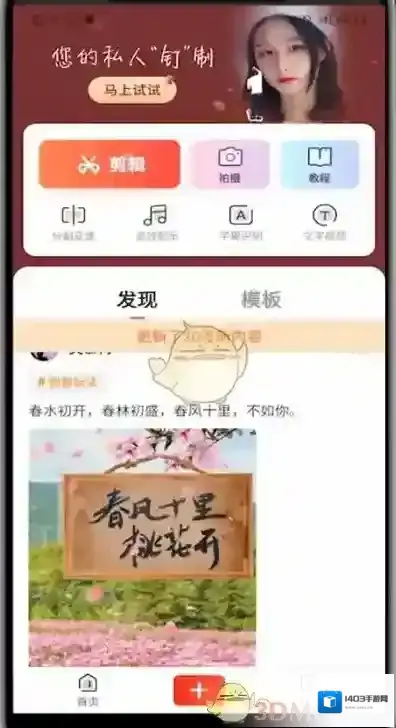
3、选择你需要合成的两个视频点击完成即可合成为一个视频
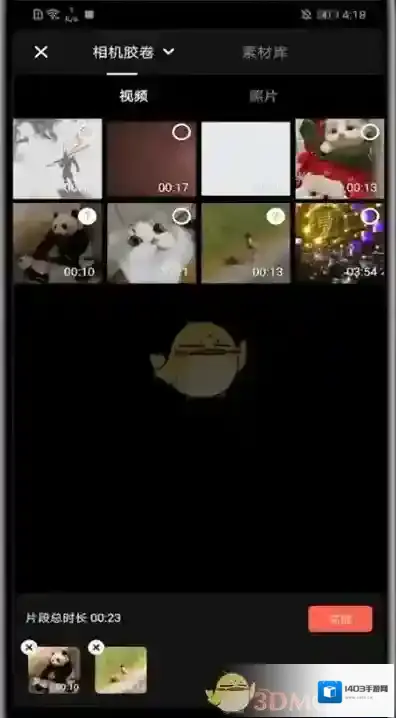
本文内容来源于互联网,如有侵权请联系删除。
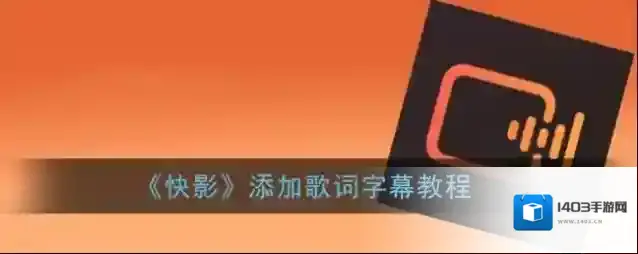
1、为了方便观众理解视频配乐的歌词含义,用户可以尝试在作品里编辑添加歌词,而这就需要我们选择页面底端的“+”按钮。
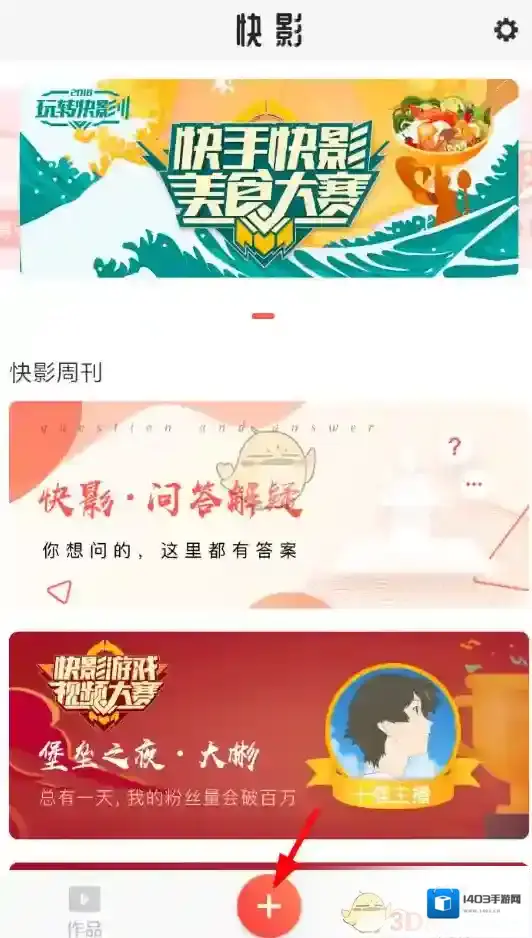
2、在导入了视频素材之后,如果视频自带了配乐,那就可以直接去编辑歌词,否则就需要通过音乐功能添加配乐。
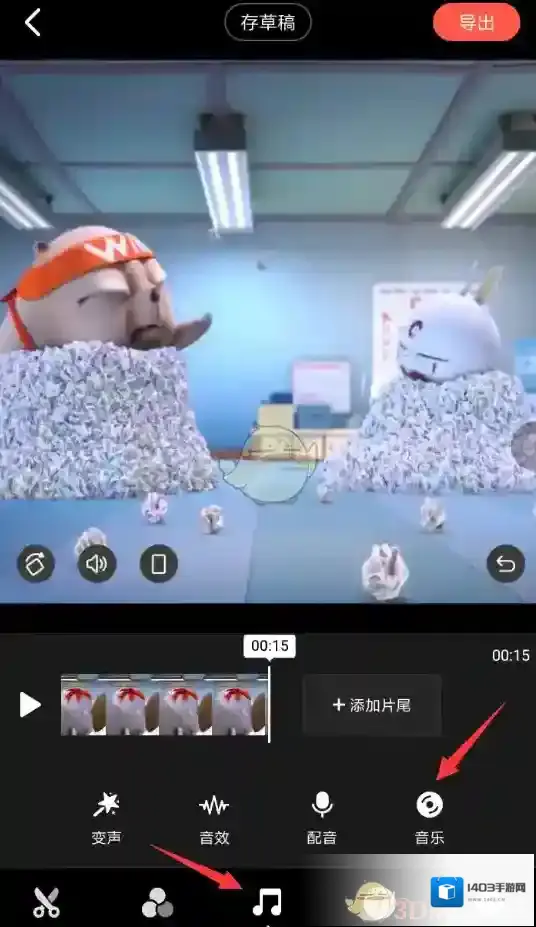
3、随后打开字幕的编辑页面,按照配乐所唱的歌词节奏进行添加设置,就可以完成歌词的制作了。
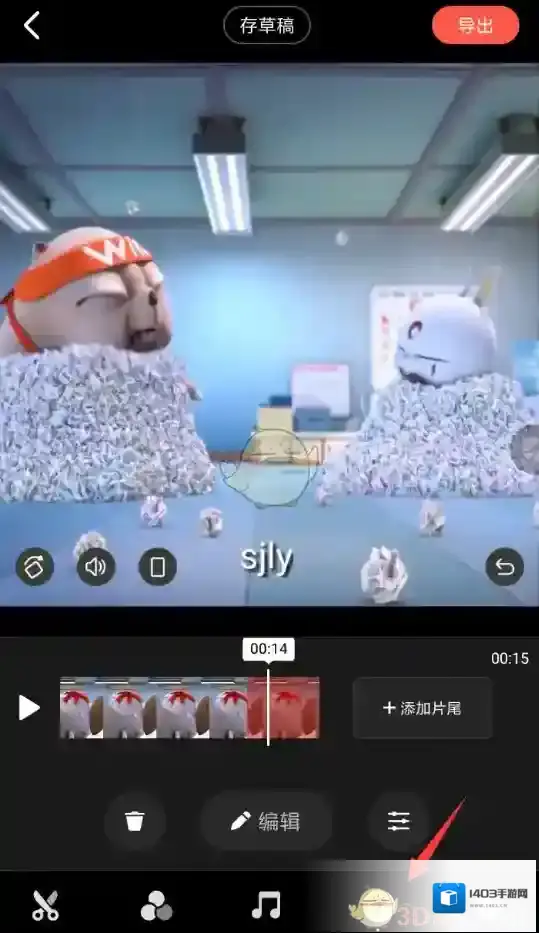
本文内容来源于互联网,如有侵权请联系删除。
快影应用厂商信息
- 更新时间:
- 应用版本:6.98.2
- 应用大小:478.7MB
- 应用评分: 4分
快影应用相关内容
-
《快影》制作字幕动画教程
快影是一款功能强大的视频编辑软件,它可以帮助用户轻松制作出高质量的视频。其中,字幕动画是视频制作中不可或缺的一部分,它可以为视频增添趣味性和视觉效果。下面,我们将介绍如何使用快影制作字幕动画。 1、打开快影软件,然后我们在软件中导入一段素材,接着点击...2025-08-14 -
《快影》去除原有视频文字教程
1、打开快影剪辑首页,点击剪辑从相册上传视频 2、上传视频后,点击下方右下角字幕 3、在弹出工具里点击语音转字幕 4、点击在弹出页面里有个同时清空已有电影字幕 5、然后将同时清空已有电影字幕开启,再点击下方的开始识别 6、这样视频就会自动清空原有字幕...2025-07-17 -
《快影》画中画功能使用方法
1、打开手机中的快影APP,在下方的功能栏中点击创作,再点击剪辑; 2、首先选择一个作为主视频的视频,然后点击完成; 3、然后在剪辑中点击画中画功能; 4、继续选择一段视频,该视频为最上方显示的一个视频,点击即可选择视频; 5、选择视频之后,调整视频...2025-07-17 -
《快影》怎么把两个视频合成一个
1、首先我们打开快影 2、点击剪辑 3、选择你需要合成的两个视频点击完成即可合成为一个视频 本文内容来源于互联网,如有侵权请联系删除。2025-07-17 -
《快影》添加歌词字幕教程
1、为了方便观众理解视频配乐的歌词含义,用户可以尝试在作品里编辑添加歌词,而这就需要我们选择页面底端的“+”按钮。 2、在导入了视频素材之后,如果视频自带了配乐,那就可以直接去编辑歌词,否则就需要通过音乐功能添加配乐。 3、随后打开字幕的编辑页面,按...2025-07-14 -
《快影》制作图片视频教程
1、若是想用快影来制作照片电影,大家就需要在页面的底端选择“+”按钮,从手机本地相册里查找图片素材进行添加。 2、而在系统自动合成照片视频之后,我们还可以通过图片衔接处的按钮(如下所示),从而设置转场的效果。 3、通过底端的功能列表,大家能够为照片电...2025-07-14 -
《快影》添加视频边框教程
1、所谓的添加视频边框,其实就是对默认的尺寸进行修改,而想要设置这种效果的话,大家就得先在快影的主页底端点击“+”选项。 2、成功导入手机本地的素材文件之后,用户就可以直接在编辑界面里找到切换视频尺寸的功能(如下所示)。 3、其中提供了9::1、1:...2025-07-14 -
《快影》变声视频教程
1、想制作变声特效的视频,大家需要在快影页面的底部选择“+”按钮添加视频素材,从视频编辑的页面里进行设置。 2、在编辑视频的页面底端选择音乐按钮,这样就会唤起功能列表,找到我们所需的“变声”功能了。 3、而快影里面目前提供了“小黄人”、“小屁孩”、“...2025-07-14 -
《快影》智能配音使用教程
1、进入快影后,选择“剪辑”。 2、选择手机相册的一段素材点击“完成”。 3、素材添加后,选择音效打开,再点击‘’智能配音“。 4、在输入框输入添加的文字,点击对勾。 5、选择智能配音的声音,再点击”生成配音“。 6、最后点击右上角的“导出”即可选择...2025-07-09 -
《快影》设置字幕不消失教程
1、打开手机中的快影APP,在创作页面选择一个需要添加字幕并且字幕不消失的视频,进入剪辑页面; 2、在视频剪辑页面中,点击下方的字幕为该视频添加一个字幕; 3、然后选择加字幕功能; 4、输入我们需要添加的字幕内容,然后选择字体的样式、字体、花字、动画...2025-07-08


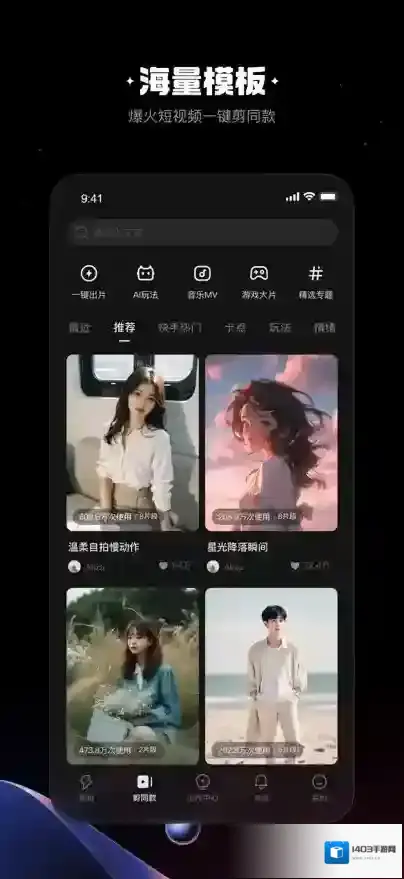

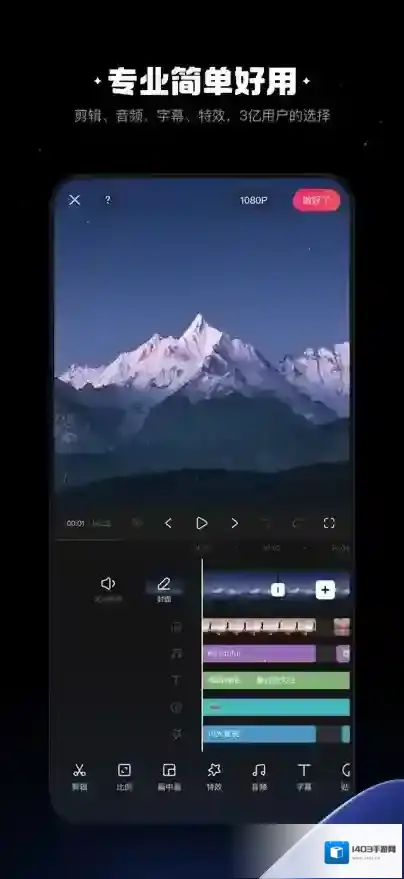
发表回复
评论列表 (0条)